- Εάν το Η κάρτα γραφικών Nvidia δεν εντοπίζεται στα Windows 10, μπορεί να είναι πρόβλημα με τα προγράμματα οδήγησης.
- Μπορείτε να χρησιμοποιήσετε μια αποκλειστική εφαρμογή τρίτου μέρους που μπορεί να ενημερώσει όλα αυτά σε λίγα δευτερόλεπτα.
- Προσπαθήστε να ελέγξετε αν η κάρτα είναι ενεργοποιημένη στη Διαχείριση συσκευών και στο BIOS σας.
- Η ενημέρωση του λειτουργικού σας συστήματος και του BIOS σας μπορεί να λύσει αυτό το πρόβλημα γρήγορα.

- Λήψη του εργαλείου επισκευής Restoro PC που συνοδεύεται από κατοχυρωμένες τεχνολογίες (διαθέσιμο δίπλωμα ευρεσιτεχνίας εδώ).
- Κάντε κλικ Εναρξη σάρωσης για να βρείτε ζητήματα των Windows που θα μπορούσαν να προκαλέσουν προβλήματα στον υπολογιστή.
- Κάντε κλικ Φτιάξ'τα όλα για να διορθώσετε προβλήματα που επηρεάζουν την ασφάλεια και την απόδοση του υπολογιστή σας
- Το Restoro κατεβάστηκε από 0 αναγνώστες αυτόν τον μήνα.
Τα δικα σου κάρτα γραφικών είναι ένα από τα πιο σημαντικά στοιχεία υλικού στον υπολογιστή σας.
Δυστυχώς, πολλοί χρήστες ανέφεραν προβλήματα με την κάρτα γραφικών τους και σύμφωνα με αυτούς, η κάρτα γραφικών Nvidia δεν εντοπίζεται στα Windows 10.
Μιλώντας για ζητήματα, οι χρήστες ανέφεραν τα ακόλουθα προβλήματα:
- Η κάρτα γραφικών δεν εντοπίστηκε σε φορητό υπολογιστή - Αυτό το πρόβλημα εμφανίζεται συνήθως με φορητούς υπολογιστές και αν αντιμετωπίζετε αυτό το πρόβλημα, πρέπει να είστε σίγουροι ότι χρησιμοποιείτε ειδικά γραφικά.
- Δεν εντοπίστηκε GPU Nvidia στα Windows 10 - Εάν αντιμετωπίζετε αυτό το πρόβλημα, είναι πιθανό η κάρτα γραφικών σας να μην είναι σωστά συνδεδεμένη. Επιπλέον, βεβαιωθείτε ότι έχετε ελέγξει εάν τα προγράμματα οδήγησης σας είναι ενημερωμένα.
- Δεν εντοπίστηκε κάρτα γραφικών στο Device Manager, BIOS - ΕΓΩΕίναι πιθανό η κάρτα γραφικών σας να μην είναι σωστά συνδεδεμένη ή να προκαλείται συνήθως από ασύμβατα προγράμματα οδήγησης, οπότε φροντίστε να τα ενημερώσετε.
- Η κάρτα γραφικών Nvidia δεν εντοπίστηκε μετά την ενημέρωση του προγράμματος οδήγησης - Εάν αυτό το πρόβλημα άρχισε να εμφανίζεται μετά από μια ενημέρωση προγράμματος οδήγησης, ενδέχεται να μπορείτε να διορθώσετε το πρόβλημα απλώς επιστρέφοντας στην προηγούμενη έκδοση του προγράμματος οδήγησης.
- Δεν χρησιμοποιείται κάρτα γραφικών Nvidia - Αυτό είναι ένα άλλο κοινό πρόβλημα που ανέφεραν οι χρήστες. Για να το διορθώσετε, φροντίστε να δοκιμάσετε μερικές από τις λύσεις μας.
- Η κάρτα γραφικών Nvidia δεν λειτουργεί στα Windows 10 - Πολλοί χρήστες ανέφεραν ότι η κάρτα γραφικών Nvidia δεν λειτουργεί καθόλου στα Windows 10. Για να το διορθώσετε, ίσως χρειαστεί να ελέγξετε τη διαμόρφωση του BIOS.
Ετοιμάσαμε μια λίστα πιθανών λύσεων που θα έπρεπε να είναι χρήσιμες. Φροντίστε να τα δείτε παρακάτω.
Πώς μπορώ να διορθώσω την κάρτα γραφικών Nvidia εάν δεν εντοπιστεί;
1. Εγκαταστήστε τα πιο πρόσφατα προγράμματα οδήγησης Nvidia
- Ανοιξε το Εφαρμογή ρυθμίσεων, και πηγαίνετε στο Εφαρμογές Ενότητα.
- Εγκατάσταση Προγράμματα οδήγησης για Nvidiaκαι διαγράψτε όλο το λογισμικό που σχετίζεται με το Nvidia.
- Κάντε κλικ στο λογισμικό που θέλετε να καταργήσετε και επιλέξτε Κατάργηση εγκατάστασης.
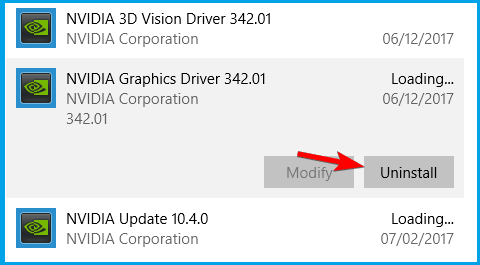
- Ακολουθήστε τις οδηγίες που εμφανίζονται στην οθόνη για να αφαιρέσετε το πρόγραμμα οδήγησης.
Εάν η κάρτα γραφικών Nvidia δεν εντοπιστεί στα Windows 10, μπορείτε να διορθώσετε αυτό το πρόβλημα κατεβάζοντας τα πιο πρόσφατα προγράμματα οδήγησης για τη συσκευή σας. Πριν το κάνετε, φροντίστε να απεγκαταστήσετε όλα τα προηγούμενα προγράμματα οδήγησης Nvidia που έχετε.
Εναλλακτικά, ορισμένοι χρήστες προτείνουν τη χρήση Απεγκατάσταση προγράμματος οδήγησης οθόνης εργαλείο για την πλήρη κατάργηση του προγράμματος οδήγησης Nvidia από τον υπολογιστή σας.
Αφού καταργήσετε το πρόγραμμα οδήγησης Nvidia, επισκεφθείτε τον ιστότοπο της Nvidia και κατεβάστε τα πιο πρόσφατα προγράμματα οδήγησης για την κάρτα γραφικών σας. Κατά την εγκατάσταση προγραμμάτων οδήγησης φροντίστε να επιλέξετε το Νέα εγκατάσταση επιλογή.
Αν και αυτή η λειτουργία είναι συνήθως απλή, ορισμένοι χρήστες ενδέχεται να αντιμετωπίζουν προβλήματα με τη μη αυτόματη λήψη των κατάλληλων προγραμμάτων οδήγησης για την κάρτα γραφικών τους.
Συνιστούμε ανεπιφύλακτα τη χρήση ενός επαγγελματικού tool για να ενημερώσετε τα προγράμματα οδήγησης για να αποφύγετε ζημιές στον υπολογιστή σας κατεβάζοντας με μη αυτόματο τρόπο τις λανθασμένες εκδόσεις προγραμμάτων οδήγησης.
 Εάν είστε παραγωγός παιχνιδιών, φωτογραφιών / βίντεο ή ασχολείστε καθημερινά με οποιοδήποτε είδος εντατικής ροής εργασίας, τότε γνωρίζετε ήδη τη σημασία της κάρτας γραφικών σας (GPU).Για να βεβαιωθείτε ότι όλα πάνε ομαλά και να αποφύγετε κάθε είδους σφάλματα προγράμματος οδήγησης GPU, φροντίστε να χρησιμοποιήσετε ένα πλήρες βοηθός ενημέρωσης προγράμματος οδήγησης που θα λύσει τα προβλήματά σας με μερικά μόνο κλικ και σας συνιστούμε ανεπιφύλακτα DriverFix.Ακολουθήστε αυτά τα εύκολα βήματα για να ενημερώσετε με ασφάλεια τα προγράμματα οδήγησης σας:
Εάν είστε παραγωγός παιχνιδιών, φωτογραφιών / βίντεο ή ασχολείστε καθημερινά με οποιοδήποτε είδος εντατικής ροής εργασίας, τότε γνωρίζετε ήδη τη σημασία της κάρτας γραφικών σας (GPU).Για να βεβαιωθείτε ότι όλα πάνε ομαλά και να αποφύγετε κάθε είδους σφάλματα προγράμματος οδήγησης GPU, φροντίστε να χρησιμοποιήσετε ένα πλήρες βοηθός ενημέρωσης προγράμματος οδήγησης που θα λύσει τα προβλήματά σας με μερικά μόνο κλικ και σας συνιστούμε ανεπιφύλακτα DriverFix.Ακολουθήστε αυτά τα εύκολα βήματα για να ενημερώσετε με ασφάλεια τα προγράμματα οδήγησης σας:
- Πραγματοποιήστε λήψη και εγκατάσταση του DriverFix.
- Εκκινήστε το λογισμικό.
- Περιμένετε μέχρι το DriverFix να εντοπίσει όλα τα ελαττωματικά προγράμματα οδήγησης.
- Η εφαρμογή θα σας δείξει τώρα όλα τα προγράμματα οδήγησης που έχουν προβλήματα και πρέπει απλώς να επιλέξετε αυτά που θέλετε να διορθώσετε.
- Περιμένετε μέχρι η εφαρμογή να πραγματοποιήσει λήψη και εγκατάσταση των νεότερων προγραμμάτων οδήγησης.
- Επανεκκίνηση τον υπολογιστή σας για να εφαρμοστούν οι αλλαγές.

DriverFix
Σας κρατά GPU στις κορυφές της απόδοσής τους χωρίς να ανησυχείτε για τους οδηγούς της.
Επισκέψου την ιστοσελίδα
Αποποίηση ευθυνών: αυτό το πρόγραμμα πρέπει να αναβαθμιστεί από τη δωρεάν έκδοση προκειμένου να εκτελέσει συγκεκριμένες ενέργειες.
2. Ελέγξτε εάν η κάρτα γραφικών σας είναι ενεργοποιημένη
- Τύπος Κλειδί Windows + X, και επιλέξτε Διαχειριστή της συσκευής.
- Εντοπίστε την κάρτα γραφικών σας και κάντε διπλό κλικ για να δείτε τις ιδιότητές της.
- μεταβείτε στο Οδηγός και κάντε κλικ στο επιτρέπω κουμπί.
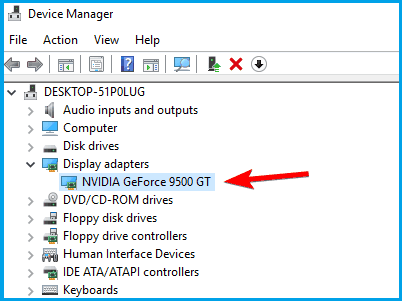
- Εάν λείπει το κουμπί, σημαίνει ότι η κάρτα γραφικών σας είναι ενεργοποιημένη.
Δεν είναι ασυνήθιστο να απενεργοποιήσετε την κάρτα γραφικών σας για διάφορους λόγους, οπότε πρέπει να ελέγξετε γρήγορα εάν συμβαίνει αυτό, ακολουθώντας τα παραπάνω βήματα.
3. Βεβαιωθείτε ότι η διακριτή μονάδα επεξεργασίας γραφικών είναι ενεργοποιημένη στο BIOS
- Ενώ οι μπότες του υπολογιστή σας συνεχίζουν να πατούν ΣΤ2 ή Ντελ μπαίνω BIOS.
- Παω σε Chipsetκαι αναζητήστε Διαμόρφωση dGPU.
- Βρες το dGPU χαρακτηριστικό και ρυθμίστε το σε Ενεργοποιήθηκε.
Εάν διαθέτετε ενσωματωμένα και διακριτά γραφικά, τα Windows σας ενδέχεται να μην μπορούν να το εντοπίσουν, εκτός εάν το ενεργοποιήσετε απευθείας από το BIOS.
Οι χρήστες ανέφεραν ότι μετά την ενεργοποίηση του dGPU στο BIOS το πρόβλημα επιλύθηκε πλήρως. Λάβετε υπόψη ότι αυτή η επιλογή καλείται μερικές φορές εναλλασσόμενα γραφικά, οπότε προσέξτε.
Εκτελέστε μια σάρωση συστήματος για να ανακαλύψετε πιθανά σφάλματα

Κατεβάστε το Restoro
Εργαλείο επισκευής υπολογιστή

Κάντε κλικ Εναρξη σάρωσης για να βρείτε ζητήματα των Windows.

Κάντε κλικ Φτιάξ'τα όλα για την επίλυση προβλημάτων με τις κατοχυρωμένες τεχνολογίες.
Εκτελέστε σάρωση υπολογιστή με Restoro Repair Tool για να βρείτε σφάλματα που προκαλούν προβλήματα ασφαλείας και επιβράδυνση. Αφού ολοκληρωθεί η σάρωση, η διαδικασία επισκευής θα αντικαταστήσει τα κατεστραμμένα αρχεία με νέα αρχεία και στοιχεία των Windows.
Για λεπτομερείς οδηγίες σχετικά με τον τρόπο πρόσβασης στο BIOS και τον τρόπο ενεργοποίησης dGPU / εναλλασσόμενων γραφικών, σας συνιστούμε να ελέγξετε το εγχειρίδιο της μητρικής πλακέτας.
Αν πρόσβαση στο BIOS φαίνεται πολύ μεγάλο έργο, ας κάνουμε τα πράγματα πιο εύκολα για εσάς με τον χρήσιμο οδηγό μας.
4. Χρησιμοποιήστε τη γραμμή εντολών
- Τύπος cmd στην αναζήτηση των Windows και κάντε κλικ στο Εκτέλεση ως διαχειριστής να ξεκινήσω Γραμμή εντολών θα ολοκληρώσει τα προνόμια.

- Πληκτρολογήστε την ακόλουθη εντολή και πατήστε Εισαγω για να το εκτελέσετε:
bcdedit / set pciexpress αναγκαστικά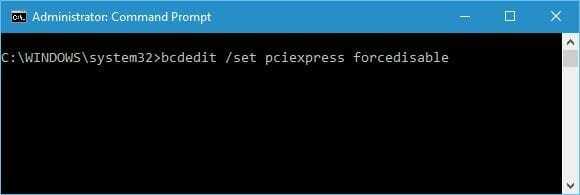
- Κλείστε τη γραμμή εντολών και προσπαθήστε να εγκαταστήσετε ξανά τα προγράμματα οδήγησης.
Πολλοί χρήστες ανέφεραν ότι το πρόγραμμα οδήγησης Nvidia δεν μπορεί να εντοπίσει την κάρτα γραφικών και μπορείτε να διορθώσετε αυτό το πρόβλημα χρησιμοποιώντας τη γραμμή εντολών.
Εάν δεν μπορείτε να αποκτήσετε πρόσβαση στη γραμμή εντολών ως διαχειριστής, ρίξτε μια ματιά σε αυτό ολοκληρωμένος οδηγός για να το διορθώσετε αμέσως.
5. Ενημερώστε το BIOS σας
Το BIOS είναι υπεύθυνο για το υλικό σας και με την ενημέρωση του BIOS επιτρέπετε το μητρική πλακέτα για να εργαστείτε με νέο υλικό.
Οι χρήστες ανέφεραν ότι μετά την ενημέρωση του BIOS, το πρόβλημα με την κάρτα γραφικών Nvidia επιλύθηκε.
Πρέπει να αναφέρουμε ότι η ενημέρωση του BIOS μπορεί μερικές φορές να είναι μια δυνητικά επικίνδυνη διαδικασία, επομένως να είστε ιδιαίτερα προσεκτικοί για να αποφύγετε την πρόκληση μόνιμης ζημιάς.
Για λεπτομερείς οδηγίες σχετικά με τον τρόπο ενημέρωσης του BIOS, φροντίστε να ελέγξετε το εγχειρίδιο της μητρικής πλακέτας.
Ακόμα κι αν έχετε εγκαταστήσει την τελευταία έκδοση του BIOS, ίσως χρειαστεί να εκτελέσετε ξανά την ενημέρωση για να διορθώσετε αυτό το σφάλμα.
Εάν η ενημέρωση του BIOS φαίνεται τρομακτική, μπορείτε να κάνετε τα πράγματα ευκολότερα με τη βοήθεια του πρακτικός οδηγός.
6. Απεγκαταστήστε πρόσφατες ενημερώσεις
- Ανοιξε το Εφαρμογή ρυθμίσεων και παω σε Ενημέρωση και ασφάλεια.
- Κάντε κλικ στο Προβολή εγκατεστημένου ιστορικού ενημερώσεων.
- Επιλέγω Απεγκαταστήστε ενημερώσεις.
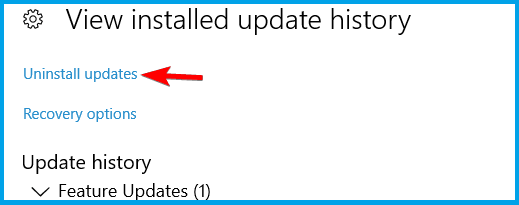
- Κάντε διπλό κλικ σε μια ενημέρωση για να την καταργήσετε.
Εάν η κατάργηση των ενημερώσεων επιλύσει το πρόβλημα, πρέπει να αποκλείσετε την εγκατάσταση αυτών των ενημερώσεων ξανά. Φροντίστε να ελέγξετε τον οδηγό μας για το πώς να το κάνετε αποτρέψτε τα Windows από την εγκατάσταση ορισμένων ενημερώσεων.
Όπως ήδη αναφέραμε, η κάρτα γραφικών σας είναι ένα από τα πιο σημαντικά στοιχεία υλικού και εάν τα Windows 10 δεν μπορούν να την αναγνωρίσουν, φροντίστε να δοκιμάσετε μερικές από τις λύσεις μας.
Εάν έχετε οποιεσδήποτε άλλες προτάσεις ή ερωτήσεις, μη διστάσετε να τα δημοσιεύσετε στην παρακάτω ενότητα σχολίων.
 Εξακολουθείτε να αντιμετωπίζετε προβλήματα;Διορθώστε τα με αυτό το εργαλείο:
Εξακολουθείτε να αντιμετωπίζετε προβλήματα;Διορθώστε τα με αυτό το εργαλείο:
- Κάντε λήψη αυτού του εργαλείου επισκευής υπολογιστή βαθμολογήθηκε Μεγάλη στο TrustPilot.com (η λήψη ξεκινά από αυτήν τη σελίδα).
- Κάντε κλικ Εναρξη σάρωσης για να βρείτε ζητήματα των Windows που θα μπορούσαν να προκαλέσουν προβλήματα στον υπολογιστή.
- Κάντε κλικ Φτιάξ'τα όλα για την επίλυση προβλημάτων με τις κατοχυρωμένες τεχνολογίες (Αποκλειστική έκπτωση για τους αναγνώστες μας).
Το Restoro κατεβάστηκε από 0 αναγνώστες αυτόν τον μήνα.


